Неправильное считывание температуры процессора в Windows 11
Как исправить неправильное считывание температуры процессора в Windows 11. Если вы пользователь ПК, которому необходимо постоянно следить за температурой, за тем, чтобы она не была высокой во время интенсивной обработки, то неправильные показания температуры процессора могут вызвать проблемы. Рассмотрим возможные причины, по которым указанная температура может быть неверной.
Содержание:
Исправить неправильное считывание температуры процессора
Причиной ошибки могут быть различные проблемы с оборудованием и встроенным ПО. Следовательно, их тщательная проверка и исправление может помочь в оперативном устранении проблемы, что включает в себя:
- Проверьте датчики центрального процессора
- Проверьте радиатор и повторно нанесите термопасту.
- Уменьшите или отрегулируйте напряжение процессора
Проверьте датчики центрального процессора

Датчики температуры процессора отслеживают, записывают и предоставляют данные об уровне температуры процессора в режиме реального времени. Следовательно, чтобы датчики регистрировали правильную температуру, они должны быть в идеальном рабочем состоянии. Как правило, они расположены рядом с разъемом центрального процессора, и мы можем осторожно вынуть их, и проверить на слом или повреждение.
Каждый датчик центрального процессора, как правило, имеет свое физическое местоположение и записывает свои показания.
Следовательно, если вокруг датчиков имеется воздушная петля, показания, из-за ее воздействия, могут быть неверными. Например, в большинстве случаев датчик CPU0 постоянно регистрирует более высокие температуры, чем датчик CPU 1.
Проверьте радиатор и повторно нанесите термопасту
Повторное нанесение может помочь правильно передавать тепло от ядра процессора к радиатору. Аналогичным образом, повторное подключение радиатора (металлического элемента, который физически соприкасается с процессором и отводит от него тепло) может обеспечить поддержание температуры в пределах допустимого порога. Исключая вероятность неправильной регистрации температуры.
Уменьшите или отрегулируйте напряжение процессора
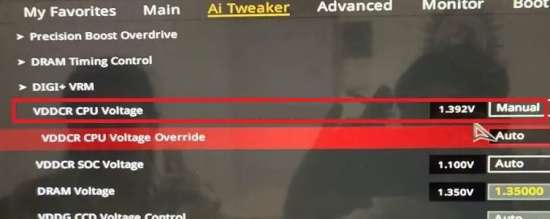
Снижение напряжения на процессоре может исключить возможность перегрева процессора. Если процессор даже после снижения напряжения регистрирует аномально высокие температуры, это указывает на повреждение датчиков. Следовательно, хотя регулировка напряжения, в таких случаях и не является решением проблемы, может помочь быстро выявить фактическую проблему.
- Чтобы войти в BIOS, после включения компьютера, нажмите Del или F2.
- Проверьте наличие параметра напряжения на процессоре (этот параметр может варьироваться в зависимости от производителя).
- Проверьте допустимый предел снижения напряжения в руководстве по эксплуатации материнской платы или на веб-сайте производителя BIOS.
Как сбросить датчик температуры процессора
Помимо сброса настроек BIOS к настройкам по умолчанию, можно выполнить следующие действия для сброса датчиков температуры центрального процессора:
- Отключите питание и откройте корпус ПК.
- Проверьте наличие датчика, который обычно находится близко к разъему центрального процессора материнской платы.
- Осторожно извлеките датчик из гнезда и почистите его мягкой щеткой.
- После очистки вставьте его обратно в гнездо.
Надеемся, что вы смогли устранить проблему с неправильным сообщением о температуре.
Где расположены датчики температуры процессора
Центральный процессор оснащен встроенным датчиком, который контролирует его температуру. Этот датчик сообщает о температуре материнской платы, что является одной из многочисленных функций центрального процессора.
Что такое T-сенсор на материнской плате
Большинство материнских плат оснащены крошечными встроенными устройствами, называемыми T-сенсорами или датчиками температуры материнской платы. Эти датчики действуют как датчики тепла, постоянно отслеживая критические области на материнской плате, чтобы убедиться, что все остается холодным.
